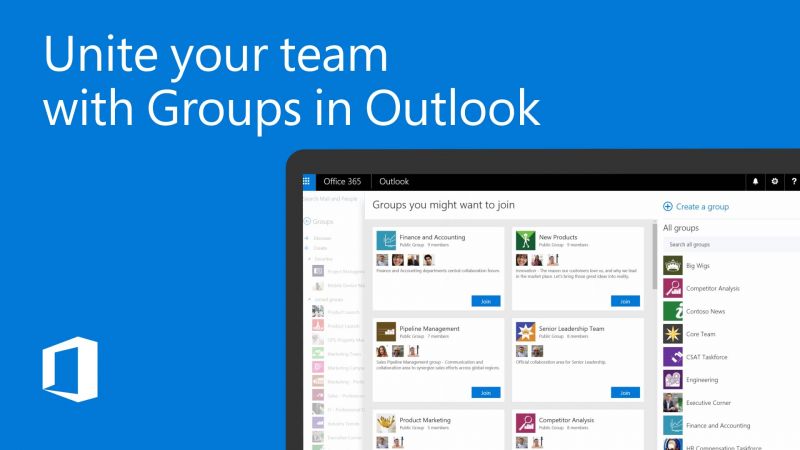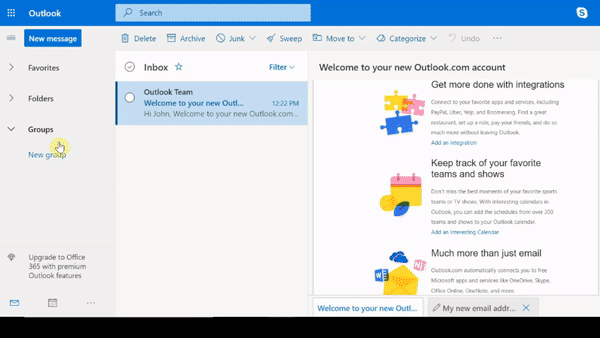O Outlook é o cliente de e-mail de referência da Microsoft. Depois de estrear o modo escuro desse software no iOS e Android (além da plataforma web), a principal novidade que o serviço recebeu é o grupos, que faz exatamente o que o seu nome indica.
No menu esquerdo da versão web do Outlook, é possível encontrar o item Grupos. Ele permite agregar diferentes contatos em um grupo compartilhado, economizando muito tempo na hora se comunicar com contatos recorrentes.
Assim são os grupos do Outlook
Os grupos do Outlook oferecem o acesso a uma caixa de entrada compartilhada com os contatos que adicionamos nesse grupo. Isso vai permitir, além da comunicação de forma mais rápida (sem precisar ir um a um, pois basta criar o grupo uma vez, e nas demais vezes escrevemos para o grupo e todos os contatos adicionados recebem a mesma mensagem), compartilhar calendários e arquivos, entre outros recursos.
A interface do Grupos é bem simples e fácil de usar. Você pode enviar um e-mail diretamente (algo que pode ser feito pela bandeja de entrada tradicional), consultar os membros de um grupo, os e-mails compartilhados, arquivos e calendários, entre outros recursos. Também podemos alterar o nome do grupo e adicionar as pessoas do grupo à sua lista de contatos.
Para criar o grupo, basta seguir os passos detalhados abaixo:
1. No menu esquerdo do Outlook web, clique em Grupos, e depois em Novo Grupo.
2. Coloque o nome do grupo, assim como uma descrição sobre o mesmo (descrição opcional).
3. Adicione os membros que você quiser ao grupo (você pode fazer isso mais tarde).
Uma vez que você criou o grupo, você vai encontrá-lo no seu correspondente item Grupos. Depois de aberto, você vai encontrar a interface de comunicação. A partir daí, você pode conversar e compartilhar arquivos com os contatos selecionados. A qualquer momento você pode modificar o nome, a descrição e a foto do grupo, assim como os membros que nele participam.
Via Outlook